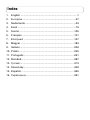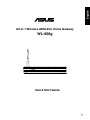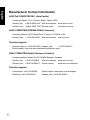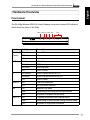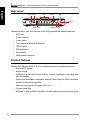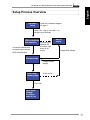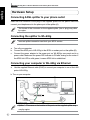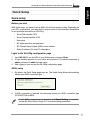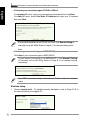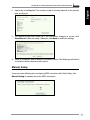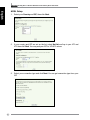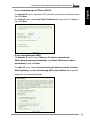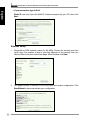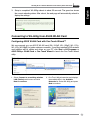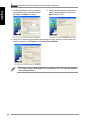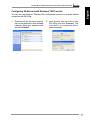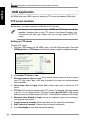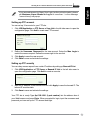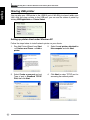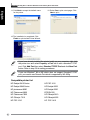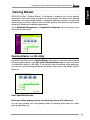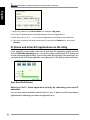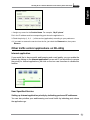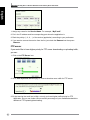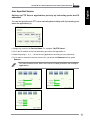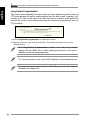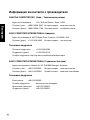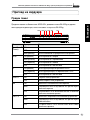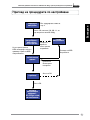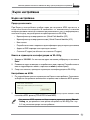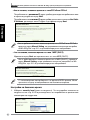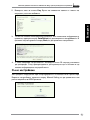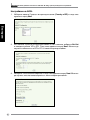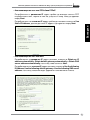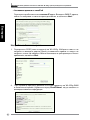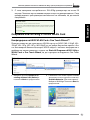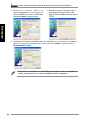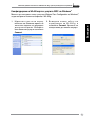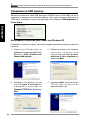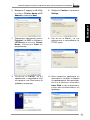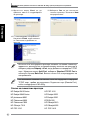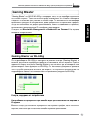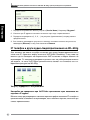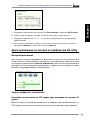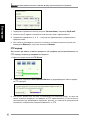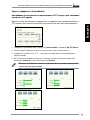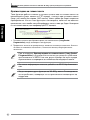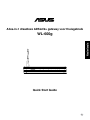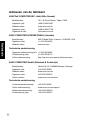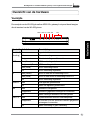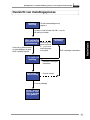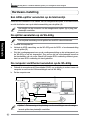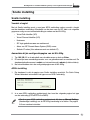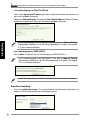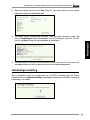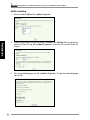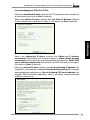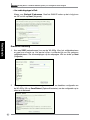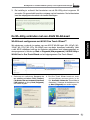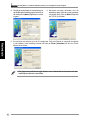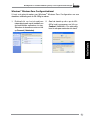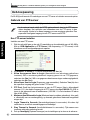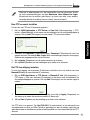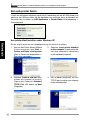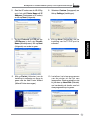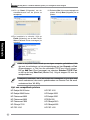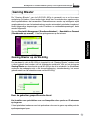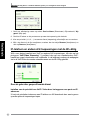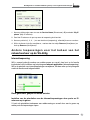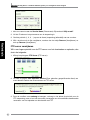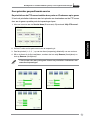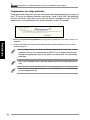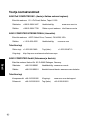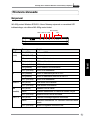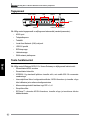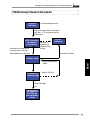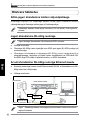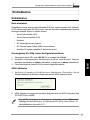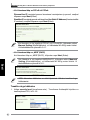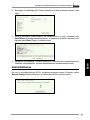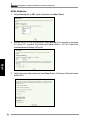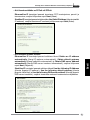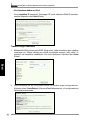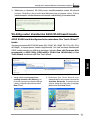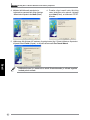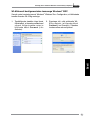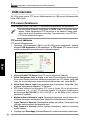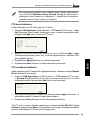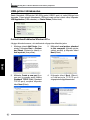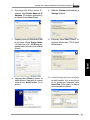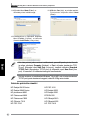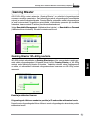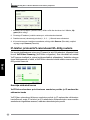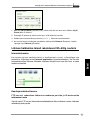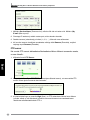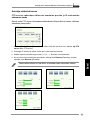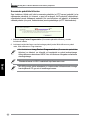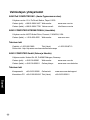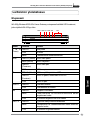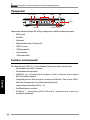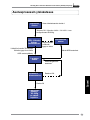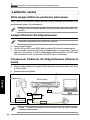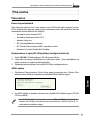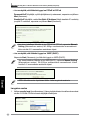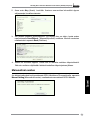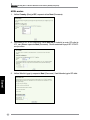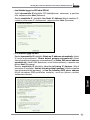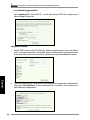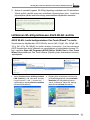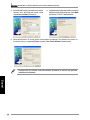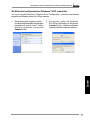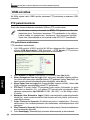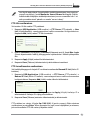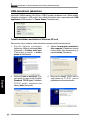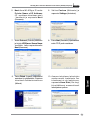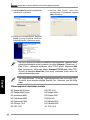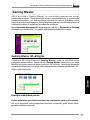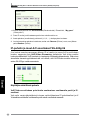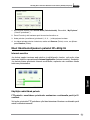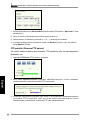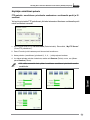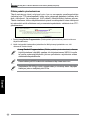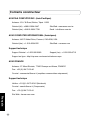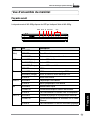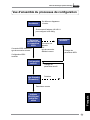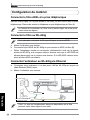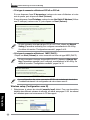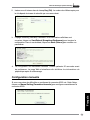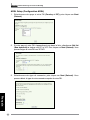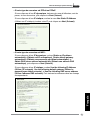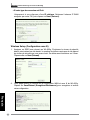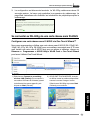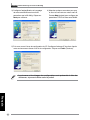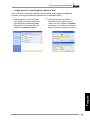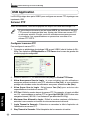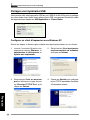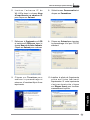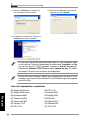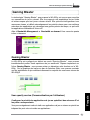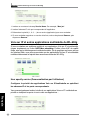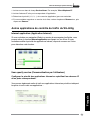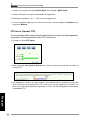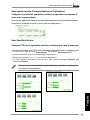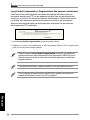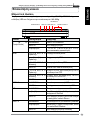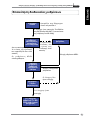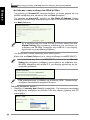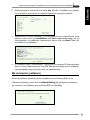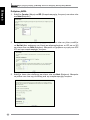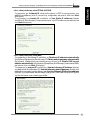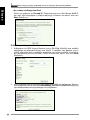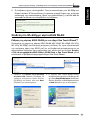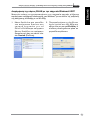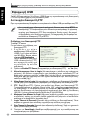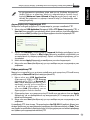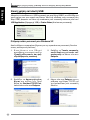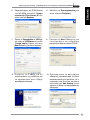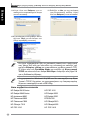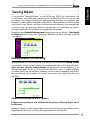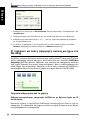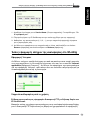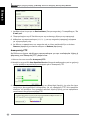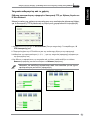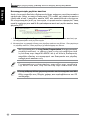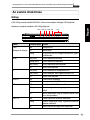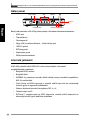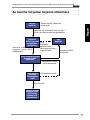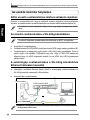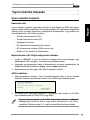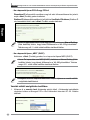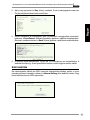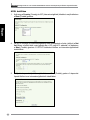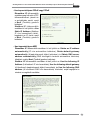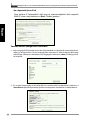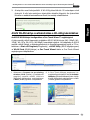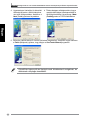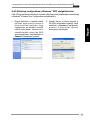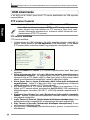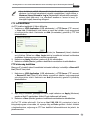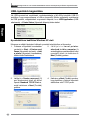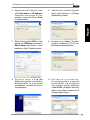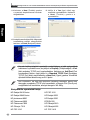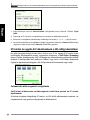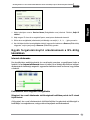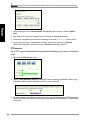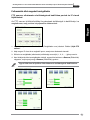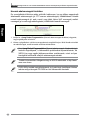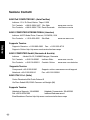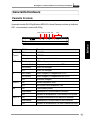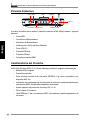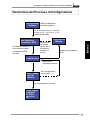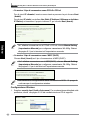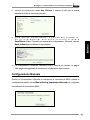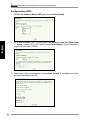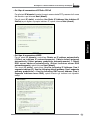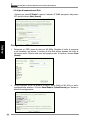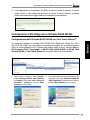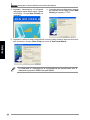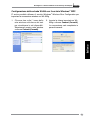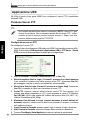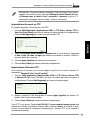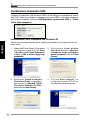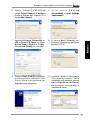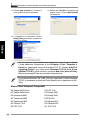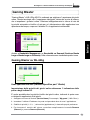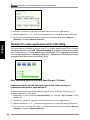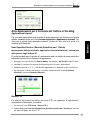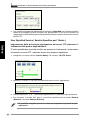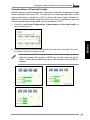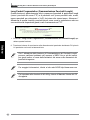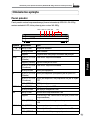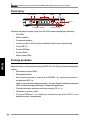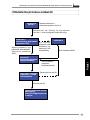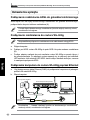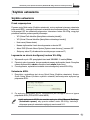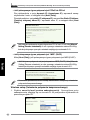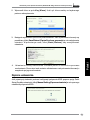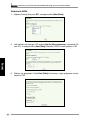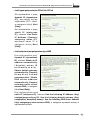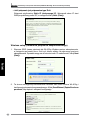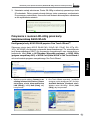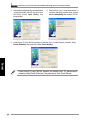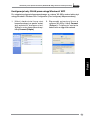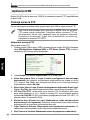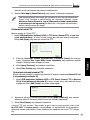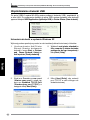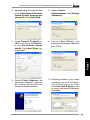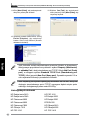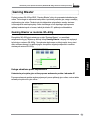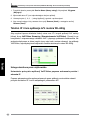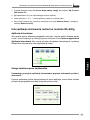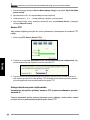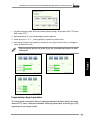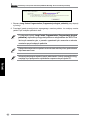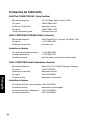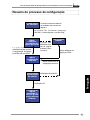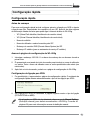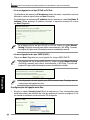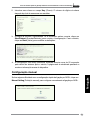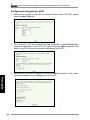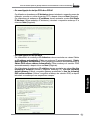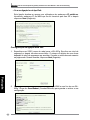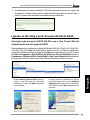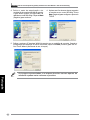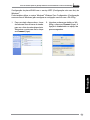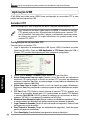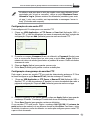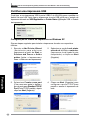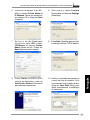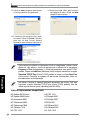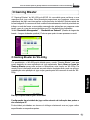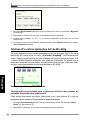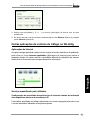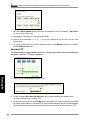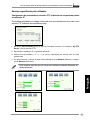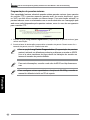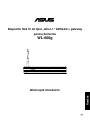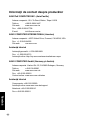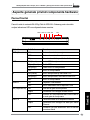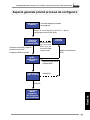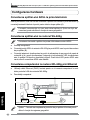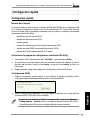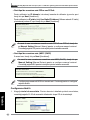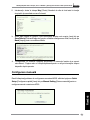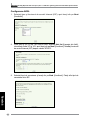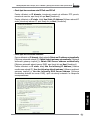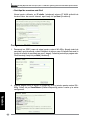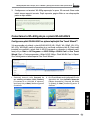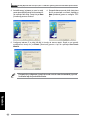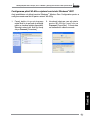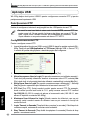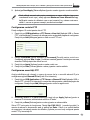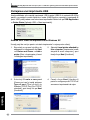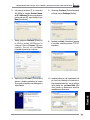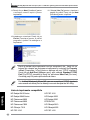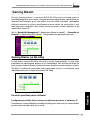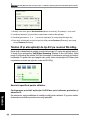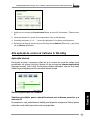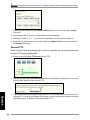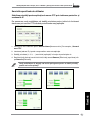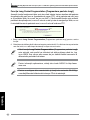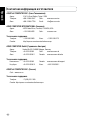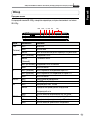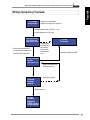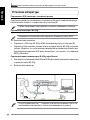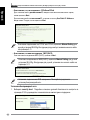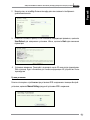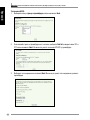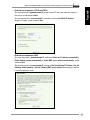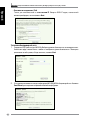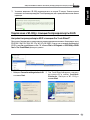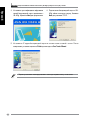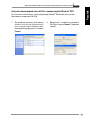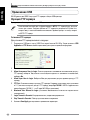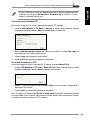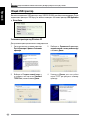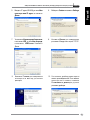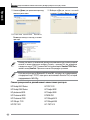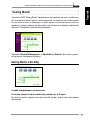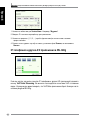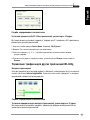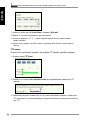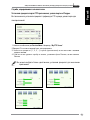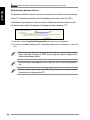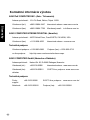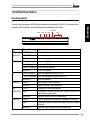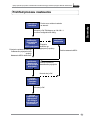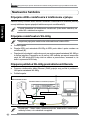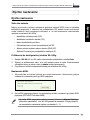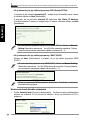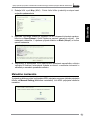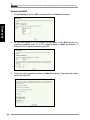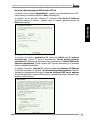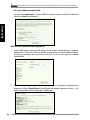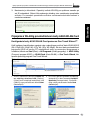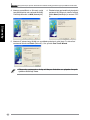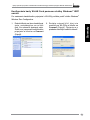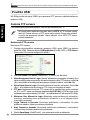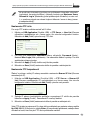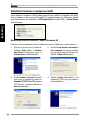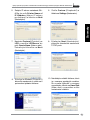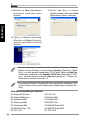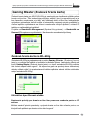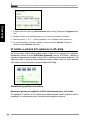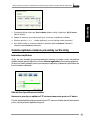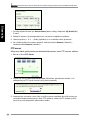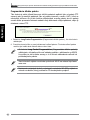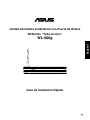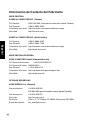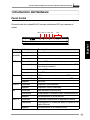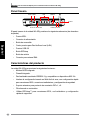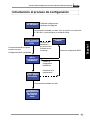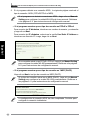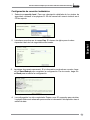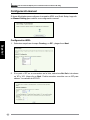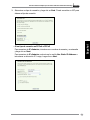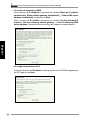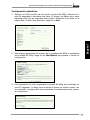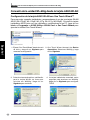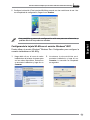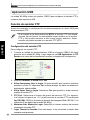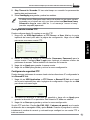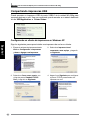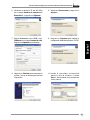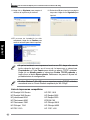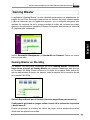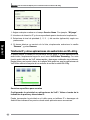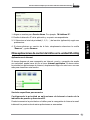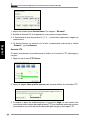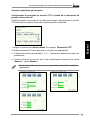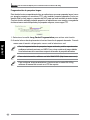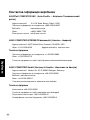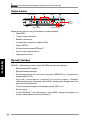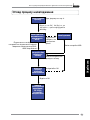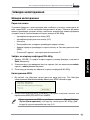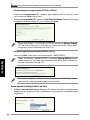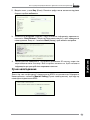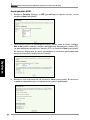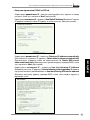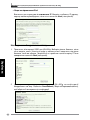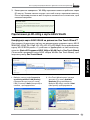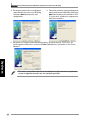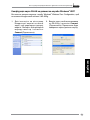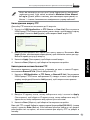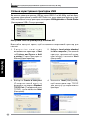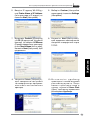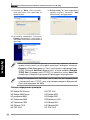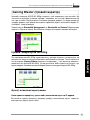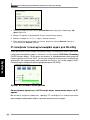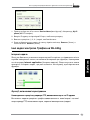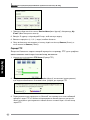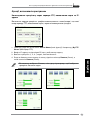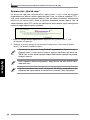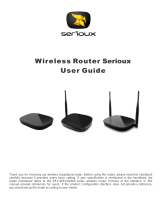Pagina se încarcă...
Pagina se încarcă...
Pagina se încarcă...
Pagina se încarcă...
Pagina se încarcă...
Pagina se încarcă...
Pagina se încarcă...
Pagina se încarcă...
Pagina se încarcă...
Pagina se încarcă...
Pagina se încarcă...
Pagina se încarcă...
Pagina se încarcă...
Pagina se încarcă...
Pagina se încarcă...
Pagina se încarcă...
Pagina se încarcă...
Pagina se încarcă...
Pagina se încarcă...
Pagina se încarcă...
Pagina se încarcă...
Pagina se încarcă...
Pagina se încarcă...
Pagina se încarcă...
Pagina se încarcă...
Pagina se încarcă...
Pagina se încarcă...
Pagina se încarcă...
Pagina se încarcă...
Pagina se încarcă...
Pagina se încarcă...
Pagina se încarcă...
Pagina se încarcă...
Pagina se încarcă...
Pagina se încarcă...
Pagina se încarcă...
Pagina se încarcă...
Pagina se încarcă...
Pagina se încarcă...
Pagina se încarcă...
Pagina se încarcă...
Pagina se încarcă...
Pagina se încarcă...
Pagina se încarcă...
Pagina se încarcă...
Pagina se încarcă...
Pagina se încarcă...
Pagina se încarcă...
Pagina se încarcă...
Pagina se încarcă...
Pagina se încarcă...
Pagina se încarcă...
Pagina se încarcă...
Pagina se încarcă...
Pagina se încarcă...
Pagina se încarcă...
Pagina se încarcă...
Pagina se încarcă...
Pagina se încarcă...
Pagina se încarcă...
Pagina se încarcă...
Pagina se încarcă...
Pagina se încarcă...
Pagina se încarcă...
Pagina se încarcă...
Pagina se încarcă...
Pagina se încarcă...
Pagina se încarcă...
Pagina se încarcă...
Pagina se încarcă...
Pagina se încarcă...
Pagina se încarcă...
Pagina se încarcă...
Pagina se încarcă...
Pagina se încarcă...
Pagina se încarcă...
Pagina se încarcă...
Pagina se încarcă...
Pagina se încarcă...
Pagina se încarcă...
Pagina se încarcă...
Pagina se încarcă...
Pagina se încarcă...
Pagina se încarcă...
Pagina se încarcă...
Pagina se încarcă...
Pagina se încarcă...
Pagina se încarcă...
Pagina se încarcă...
Pagina se încarcă...
Pagina se încarcă...
Pagina se încarcă...
Pagina se încarcă...
Pagina se încarcă...
Pagina se încarcă...
Pagina se încarcă...
Pagina se încarcă...
Pagina se încarcă...
Pagina se încarcă...
Pagina se încarcă...
Pagina se încarcă...
Pagina se încarcă...
Pagina se încarcă...
Pagina se încarcă...
Pagina se încarcă...
Pagina se încarcă...
Pagina se încarcă...
Pagina se încarcă...
Pagina se încarcă...
Pagina se încarcă...
Pagina se încarcă...
Pagina se încarcă...
Pagina se încarcă...
Pagina se încarcă...
Pagina se încarcă...
Pagina se încarcă...
Pagina se încarcă...
Pagina se încarcă...
Pagina se încarcă...
Pagina se încarcă...
Pagina se încarcă...
Pagina se încarcă...
Pagina se încarcă...
Pagina se încarcă...
Pagina se încarcă...
Pagina se încarcă...
Pagina se încarcă...
Pagina se încarcă...
Pagina se încarcă...
Pagina se încarcă...
Pagina se încarcă...
Pagina se încarcă...
Pagina se încarcă...
Pagina se încarcă...
Pagina se încarcă...
Pagina se încarcă...
Pagina se încarcă...
Pagina se încarcă...
Pagina se încarcă...
Pagina se încarcă...
Pagina se încarcă...
Pagina se încarcă...
Pagina se încarcă...
Pagina se încarcă...
Pagina se încarcă...
Pagina se încarcă...
Pagina se încarcă...
Pagina se încarcă...
Pagina se încarcă...
Pagina se încarcă...
Pagina se încarcă...
Pagina se încarcă...
Pagina se încarcă...
Pagina se încarcă...
Pagina se încarcă...
Pagina se încarcă...
Pagina se încarcă...
Pagina se încarcă...
Pagina se încarcă...
Pagina se încarcă...
Pagina se încarcă...
Pagina se încarcă...
Pagina se încarcă...
Pagina se încarcă...
Pagina se încarcă...
Pagina se încarcă...
Pagina se încarcă...
Pagina se încarcă...
Pagina se încarcă...
Pagina se încarcă...
Pagina se încarcă...
Pagina se încarcă...
Pagina se încarcă...
Pagina se încarcă...
Pagina se încarcă...
Pagina se încarcă...
Pagina se încarcă...
Pagina se încarcă...
Pagina se încarcă...
Pagina se încarcă...
Pagina se încarcă...
Pagina se încarcă...
Pagina se încarcă...
Pagina se încarcă...
Pagina se încarcă...
Pagina se încarcă...
Pagina se încarcă...
Pagina se încarcă...
Pagina se încarcă...
Pagina se încarcă...
Pagina se încarcă...
Pagina se încarcă...
Pagina se încarcă...
Pagina se încarcă...
Pagina se încarcă...
Pagina se încarcă...
Pagina se încarcă...
Pagina se încarcă...
Pagina se încarcă...
Pagina se încarcă...
Pagina se încarcă...
Pagina se încarcă...
Pagina se încarcă...
Pagina se încarcă...
Pagina se încarcă...
Pagina se încarcă...
Pagina se încarcă...
Pagina se încarcă...
Pagina se încarcă...
Pagina se încarcă...
Pagina se încarcă...
Pagina se încarcă...
Pagina se încarcă...
Pagina se încarcă...
Pagina se încarcă...
Pagina se încarcă...
Pagina se încarcă...
Pagina se încarcă...
Pagina se încarcă...
Pagina se încarcă...
Pagina se încarcă...
Pagina se încarcă...
Pagina se încarcă...
Pagina se încarcă...
Pagina se încarcă...
Pagina se încarcă...
Pagina se încarcă...
Pagina se încarcă...
Pagina se încarcă...
Pagina se încarcă...
Pagina se încarcă...
Pagina se încarcă...
Pagina se încarcă...
Pagina se încarcă...
Pagina se încarcă...
Pagina se încarcă...
Pagina se încarcă...
Pagina se încarcă...
Pagina se încarcă...
Pagina se încarcă...
Pagina se încarcă...
Pagina se încarcă...
Pagina se încarcă...
Pagina se încarcă...
Pagina se încarcă...
Pagina se încarcă...
Pagina se încarcă...
Pagina se încarcă...
Pagina se încarcă...
Pagina se încarcă...
Pagina se încarcă...
Pagina se încarcă...
Pagina se încarcă...
Pagina se încarcă...
Pagina se încarcă...
Pagina se încarcă...
Pagina se încarcă...
Pagina se încarcă...
Pagina se încarcă...
Pagina se încarcă...
Pagina se încarcă...
Pagina se încarcă...
Pagina se încarcă...
Pagina se încarcă...
Pagina se încarcă...
Pagina se încarcă...
Pagina se încarcă...
Pagina se încarcă...
Pagina se încarcă...
Pagina se încarcă...
Pagina se încarcă...
Pagina se încarcă...
Pagina se încarcă...
Pagina se încarcă...
Pagina se încarcă...
Pagina se încarcă...
Pagina se încarcă...
Pagina se încarcă...
Pagina se încarcă...
Pagina se încarcă...
Pagina se încarcă...
Pagina se încarcă...
Pagina se încarcă...
Pagina se încarcă...
Pagina se încarcă...
Pagina se încarcă...
Pagina se încarcă...

Ghid rapid introductiv
Dispozitiv fără r de tipul „All-in-1” ADSL2/2 + gateway
pentru domiciliu
WL-600g
287
Română
®

288
Română
Informaţii de contact despre producător
ASUSTeK COMPUTER INC. (Asia-Pacic)
Adresa companiei: 15 Li-Te Road, Beitou, Taipei 11259
Telefon: +886-2-2894-3447
Site web: www.asus.com.tw
Fax: +886-2-2894-7798
E-mail: [email protected]
.tw
ASUS COMPUTER INTERNATIONAL (America)
Adresa companiei : 44370 Nobel Drive, Fremont, CA 94538, USA
Fax: +1-510-608-4555
Site web:
usa.asus.com
Asistenţă tehnică
Asistenţă generală: +1-502-995-0883
Fax: +1-502-933-8713
Asistenţă online: http://vip.asus.com/eservice/techserv.aspx
ASUS COMPUTER GmbH (Germany şi Austria)
Adresa companiei : Harkort Str. 25, D-40880 Ratingen, Germany
Telefon: +49-2102-95990
Site web: www.asus.com.de
Fax: +49-2102-959911
Contact online: www.asus.com.de/sales
Asistenţă tehnică
Componente: +49-2102-95990
Asistenţă online: www.asus.com.de/support
Notebook: +49-2102-959910
Fax: +49-2102-959911

WL-600g Dispozitiv fără r de tipul „All-in-1” ADSL2/2 + gateway pentru domiciliu Ghid rapid introductiv
289
Română
Aspecte generale privind componenta hardware
Panoul frontal
Panoul frontal al routerului WL-600g Fără r ADSL2/2+ Gateway pentru domiciliu
conţine indicatoare LED care aşează starea acestuia.
Etichetă Activitate Descriere
PWR (Alimentare) ON Sistem alimentat cu energie
OFF Sistemul nu este alimentat
Clipire Revenire la setările predenite din fabrică
ADSL ON (Verde) Linkul ADSL funcţionează
Clipire (Verde) Probă ADSL
ON (Roşu) Linkul ADSL nu funcţionează
OFF ADSL nu funcţionează
IP ON (Verde) ADSL funcţionează şi linkul este PPP
ON (Roşu) ADSL funcţionează, dar linkul nu este PPP
OFF ADSL nu funcţionează
USB 2.0 ON Dispozitiv USB detectat
OFF Nu se detectează niciun dispozitiv USB
AIR (reţea fără r) ON LAN fără r gata de funcţionare
Clipire Transmisie sau recepţie de date fără r
OFF Sistemul nu este alimentat sau LAN-ul fără r
nu este gata de funcţionare
LAN 1-4 ON Conectare zică la un dispozitiv Ethernet
Clipire Transmisie sau recepţie de date prin cablu
Ethernet
OFF Sistemul nu este alimentat sau nu există
conexiune zică
PWR ADSL IP USB AIR LAN

WL-600g Dispozitiv fără r de tipul „All-in-1” ADSL2/2 + gateway pentru domiciliu Ghid rapid introductiv
290
Română
Panoul din spate
Văzut de la stânga la dreapta, panoul din spate al routerului WL-600g conţine
următoarele elemente:
• port ADSL
• Conector de alimentare
• Întrerupător
• Patru porturi pentru LAN (reţea locală)
• porturi USB 2.0
• butonul EZSetup
• butonul Reset
• conector pentru antena SMA
Caracteristici ale produsului
Routerul WL-600g fără r ADSL 2/ 2+ Gateway pentru domiciliu are următoarele caracteristici:
• Modem ADSL încorporat
• Firewall încorporat
• Reţea fără fir în conformitate cu standardul IEEE802.11g, compatibilitate inversã
cu dispozitive 820.11b
• Interfaţă de configurare web, cu utilizare accesibilă: funcţia Quick Setup
[Configurare rapidă] pentru configurarea conexiunii ADSL, reţelei fără fir şi
securităţii
• Asistenţă protocol de routare: RIP v1, v2
• Filtru pe bază de conţinut
• Facilitatea EZSetup™ pentru conexiunea ADSL, reţeaua fără fir şi configurarea
rapidă a securităţii
PWRADSL
EZSetup
USB 2.0
butonul Reset
LAN
Antena
Întrerupător energie

WL-600g Dispozitiv fără r de tipul „All-in-1” ADSL2/2 + gateway pentru domiciliu Ghid rapid introductiv
291
Română
Aspecte generale privind procesul de congurare
Congurarea
hardware
Congurare rapidă
– detectarea
automată a
conexiunii ADSL
Setarea
manuală
Congurare
rapidă –
congurarea
fără r
Congurare
rapidă –Cuprins
Congurare
rapidă
terminată!
WL-600g este
gata de utilizare
Bifaţi OK. Conectaţi-vă la 192.168.1.1 pentru
congurarea routerului WL-600g.
Nu este detectată
c o n e x i u n e a
SAU tipul de
conexiune aşat
nu este corect.
Conexiune detectată şi tipul de
conexiune este corect.
Congurare ADSL terminată.
Modicare setări pentru
reţeaua fără r.
Debifaţi OK.
Bifaţi OK
Consultaţi diagrama hardware
de la pagina 4.
Modicare setări pentru
ADSL.

WL-600g Dispozitiv fără r de tipul „All-in-1” ADSL2/2 + gateway pentru domiciliu Ghid rapid introductiv
292
Română
b. Deschideţi computerul.
Splitter *: Numele sau amplasarea porturilor de pe splitter-ul furnizat pot să
difere în funcţie de regiunea geogracă.
Conectarea splitter-ului ADSL la priza telefonică
Inseraţi conectorul Linie sau sa de conectare a splitter-ului furnizat în priza de telefon şi
conectaţi terminalul telefonic la portul pentru telefon de pe splitter (A).
Formatul conectorului cu care este dotat splitter-ul (linie sau fişă de
conectare) poate să difere în funcţie de zona geogracă.
Conectarea splitter-ului la routerul WL-600g
Conectarea incorectă a splitter-ului poate să blocheze serviciul ADSL.
a. Închideţi computerul.
b. Conectaţi portul ADSL al routerului WL-600g la portul ADSL sau la portul de modem
de pe splitter (B),
c. Conectaţi adaptorul de alimentare la portul de alimentare de pe panoul din spate al
routerului şi la o sursă de alimentare. Asiguraţi-vă că indicatorul LED de alimentare
este în poziţia ON după ce deschideţi routerul. Dacă linkul LED pentru ADSL este
verde, atunci conexiunea ADSL este stabilită.
Conectarea computerului la routerul WL-600g prin Ethernet
a. Utilizaţi cablul Ethernet (RJ45) furnizat pentru a vă conecta computerul la unul
dintre porturile LAN ale routerului WL-600g.
Congurarea hardware
Priză de perete
Router fără r Asus
Reţea locală
Alimentare
ADSL sau modem (B)
Telefon
Splitter *
Ştecher linie
sau perete
Priză de perete telefon

WL-600g Dispozitiv fără r de tipul „All-in-1” ADSL2/2 + gateway pentru domiciliu Ghid rapid introductiv
293
Română
Congurare rapidă
Înainte de a începe
Cu această opţiune, este necesar să setaţi mai întâi linkul ADSL apoi conguraţia fără
r. În funcţie de cerinţele furnizorului dvs. de servicii Internet (ISP), este posibil să aveţi
nevoie de unele dintre informaţiile prezentate mai jos pentru a congura conexiunea
Internet pe routerul WL-600g:
• identificator de cale virtuală (VPI)
• identificator de canal virtual (VCI)
• numele gazdei
• numele de utilizator şi parola furnizorului de Internet (ISP)
• adresa serverului DNS a furnizorului de Internet (ISP)a
• adresa de IP static (pentru abonaţi cu IP static)
Conectarea la pagina de congurare a routerului WL-600g
1. Introduceţi în URL-ul browserului web:
192.168.1.1
, apoi apăsaţi pe
Enter
.
2. O fereastră de conectare apare pentru a introduce numele de utilizator şi parola.
Numele de utilizator implicit este
admin
, iar parola este
admin
(scriere cu
minuscule).
3. După conectare, puteţi vedea pagina de congurare a routerului WL-600g.
Congurarea ADSL
1. Pagina Configurare rapidă apare în mod implicit. Programul ajutător pentru
congurare rapidă detectează automat tipul de conexiune ADSL.
2. Dacă se detectează conexiunea ADSL, pe pagina următoare se va aşa tipul de
conexiune ADSL (PPPoE/PPPoA sau MER).
În cazul în care conexiunea ADSL nu este detectată, faceţi clic pe
Manual
Setting (Manual Setare)
pentru a configura manual routerul WL-600g.
Consultaţi paginile 6-8 pentru instrucţiuni privind setarea manuală.
Congurare rapidă

WL-600g Dispozitiv fără r de tipul „All-in-1” ADSL2/2 + gateway pentru domiciliu Ghid rapid introductiv
294
Română
-- Dacă tipul de conexiune este „MER” (DHCP)
În acest caz, faceţi clic pe Next [Următorul].
În cazul în care conexiunea curentă nu este MER (DHCP), faceţi clic pe
Manual Setting
[Manual Setare) pentru a configura manual routerul.
Consultaţi paginile 6-8 pentru instrucţiuni privind setarea manuală.
Congurarea fără r
1. Alegeţi
nivelul de securitate
. Pentru descrieri detaliate privind securitatea,
consultaţi paginile 21-22 din manualul utilzatorului de pe CD-ul de asistenţă.
-- Dacă tipul de conexiune este PPPoe sau PPPoA
Pentru utilizatori cu IP dinamic, introduceţi numele de utilizator şi parola, apoi
faceţi clic pe Next [Următorul].
Pentru utilizatori cu IP static, bifaţi Use Static IP Address [Utilizare adresă IP static]
şi introduceţi adresa IP, apoi faceţi clic pe Next [Următorul].
În cazul în care conexiunea curentă nu este PPPoE sau PPPoA, faceţi clic
pe
Manual Setting
[Manual Setare] pentru a configura manual routerul.
Consultaţi paginile 6-8 pentru instrucţiuni privind setarea manuală.
Congurarea conexiunii ADSL se termină aici. Continuaţi pentru a congura
reţeaua fără r.

WL-600g Dispozitiv fără r de tipul „All-in-1” ADSL2/2 + gateway pentru domiciliu Ghid rapid introductiv
295
Română
2. Introduceţi o cheie în câmpul
Key
[Cheie]. Numărul de cifre al cheii este în funcţie
de nivelul de securitate pe care îl alegeţi.
3. Apare apoi pagina de conţinut. Dacă informaţiile aşate sunt corecte, faceţi clic pe
Save/Reboot
[Salvare/Repornire] pentru a naliza congurarea. Altfel, faceţi clic pe
Back
[Înapoi] pentru a modica setările.
4. Congurarea s-a terminat. Aşteptaţi aproximativ 50 secunde înainte de a reporni
calculatorul. Pagina web se reîmprospătează pentru a afişa informaţiile despre
dispozitiv după repornire.
Congurare manuală
Dacă întâmpinaţi probleme la congurarea conexiunii ADSL utilizând opţiunea Quick
Setup [Congurare rapidă], faceţi clic pe Manual Setting [Setare manuală] pentru a
congura manual conexiunea ADSL.

WL-600g Dispozitiv fără r de tipul „All-in-1” ADSL2/2 + gateway pentru domiciliu Ghid rapid introductiv
296
Română
Congurarea ADSL
1. Selectaţi ţara şi furnizorul de servicii Internet (ISP), apoi faceţi clic pe
Next
[Următorul].
2. Dacă ţara şi ISP-ul dvs. Nu sunt pe listă, selectaţi
Not list
[Lipseşte din listă],
introduceţi cheile VPI şi VCI, apoi faceţi clic pe
Next
[Următorul]. Întrebaţi furnizorul
de servicii Internet (ISP) despre valorile VPI/VCI.
3. Selectaţi tipul de conexiune şi faceţi clic pe
Next
[Următorul]. Puteţi aa tipul de
conexiune de la ISP.

WL-600g Dispozitiv fără r de tipul „All-in-1” ADSL2/2 + gateway pentru domiciliu Ghid rapid introductiv
297
Română
-- Dacă tipul de conexiune este PPPoA sau PPPoE
Pentru utilizatori cu IP dinamic, introduceţi numele de utilizator PPP, parola,
numele de serviciu, apoi faceţi clic pe Next [Următorul].
Pentru utilizatori cu IP static, bifaţi Use Static IP Address [Utilizare adresă IP
static] introduceţi adresa IP, apoi faceţi clic pe Next [Următorul].
-- Dacă tipul de conexiune este MER
Pentru utilizatori cu IP dinamic, bifaţi opţiunile Obtain an IP address automatically
[Obţinere automată adresă IP], Obtain default gateway automatically [Obţinere
automată gateway implicit] şi Obtain DNS server address automatically
[Obţinere automată adresă server DNS], apoi faceţi clic pe Next [Următorul].
Pentru utilizatori cu IP static, bifaţi Use the following IP Address [Utilizare
următoarea adresă IP], Use the following default gateway [Utilizare următorul
gateway implicit] şi Use the following DNS server address [Utilizare
următoarea adresă de server DNS], apoi introduceţi adresele în câmpurile
corespunzătoare.

WL-600g Dispozitiv fără r de tipul „All-in-1” ADSL2/2 + gateway pentru domiciliu Ghid rapid introductiv
298
Română
-- Dacă tipul de conexiune este IPoA
Numai pentru utilizator cu IP static. Introduceţi adresa IP WAN atribuită de
furnizorul dvs. de servicii Internet, apoi faceţi clic pe Next [Următorul].
Congurarea fără r
1. Desemnaţi un SSID (nume de reţea) pentru routerul WL-600g. Alegeţi nivelul de
securitate, apoi introduceţi o cheie. Numărul de cifre pe care îl conţine cheia este în
funcţie de nivelul de securitate pe care îl alegeţi. Consultaţi nota de pe pagina web.
Când terminaţi, faceţi clic pe
Next
[Următorul].
2. Această pagină oferă un sumar al congurării WAN şi wirelss pentru routerul WL-
600g. Faceţi clic pe
Save/Reboot
[Salvare/Repornire] pentru a salva şi a activa
congurarea.

WL-600g Dispozitiv fără r de tipul „All-in-1” ADSL2/2 + gateway pentru domiciliu Ghid rapid introductiv
299
Română
3. Congurarea s-a terminat. WL-600g reporneşte în aprox. 50 secunde. Bara verde
indică starea repornirii curente. După repornire, pagina Web se va reîmprospăta
pentru a aşa setările.
Conectarea la WL-600g de pe o placă WLAN ASUS
Congurarea plăcii WLAN ASUS cu ajutorul aplicaţiei One Touch Wizard™
Vă recomandăm să utilizaţi o placă WLAN ASUS (WL-100gD, WL-100gE, WL-107g,
WL-167g, WL169gE) pentru a benecia de o mai bună conexiune fără r. Dacă aveţi
instalate pe computer o placă fără r ASUS împreună cu driverele şi utilitarele sale,
faceţi clic pe
Start -> All Programs -> ASUS Utility-> WLAN Card -> One Touch
Wizard
[Start -> Toate programele-> Utilitar ASUS Utility-> Placă WLAN Card -> Expert
One Touch] pentru a lansa expertul One Touch Wizard.
1. Selectaţi butonul radio Connect to
an existing wireless LAN (Station)
[Conectare la un LAN fără r existent],
apoi faceţi clic pe Next [Următorul] pentru
a continua.
2.
One Touch Wizard caută şi aşează AP-urile
disponibile din lista Available Networks
[Reţele disponibile]. Selectaţi WL-600g
şi apăsaţi pe Next [Următorul] pentru a
continua.

WL-600g Dispozitiv fără r de tipul „All-in-1” ADSL2/2 + gateway pentru domiciliu Ghid rapid introductiv
300
Română
3. Autenticarea şi criptarea pe care le setaţi
pentru placa WLAN trebuie să e aceleaşi cu
ale routerului WL-600g. Faceţi clic pe Next
[Următorul] pentru a continua.
4. Durează câteva secunde până când placa
fără r se asociază cu routerul. Apăsaţi pe
Next [Următorul] pentru a congura TCP/
IP.
5. Conguraţi adresa IP a plăcii WLAN în funcţie de starea reţelei. După ce se termină
congurarea, faceţi clic pe Finish [Terminare] pentru a ieşi din aplicaţia One Touch
Wizard.
Ecranele de congurare şi paşii de urmat sunt de natură orientativă şi pot să
e diferite faţă de produsele actuale.

WL-600g Dispozitiv fără r de tipul „All-in-1” ADSL2/2 + gateway pentru domiciliu Ghid rapid introductiv
301
Română
2. Introduceţi cheia pe care aţi setat-o
pentru WL-600g şi faceţi clic pe
Connect
[Conectare]. Conexiunea
se nalizează în câteva secunde.
1. Faceţi dublu clic pe pictograma
reţelei fără r de pe bara de activităţi
pentru a vizualiza reţelele disponibile.
Selectaţi routerul dvs. fără r şi faceţi
clic pe
Connect
[Conectare].
Congurarea plăcii WLAN cu ajutorul serviciului Windows
®
WZC
Aveţi posibilitatea să utilizaţi serviciul Windows
®
Wireless Zero Conguration pentru a
congura conexiunea fără r pentru routerul WL-600g.

WL-600g Dispozitiv fără r de tipul „All-in-1” ADSL2/2 + gateway pentru domiciliu Ghid rapid introductiv
302
Română
WL-600g deţine două porturi USB2.0 pentru configurarea serverului FTP şi pentru
partajarea unei imprimante USB.
Funcţia server FTP
Înainte de congurare, trebuie să aveţi pregătit un disc USB pentru stocare FTP.
În cazul în care hard disk-ul extern este formatat
NTFS
, serverul FTP se
poate numai citi. Nu se permite încărcarea de şiere pe serverul FTP. De
altfel, numai contul Utilizator anonim are posibilitatea de conectare. Contul
Super utilizator nu se poate conecta sub server FTP NTFS.
Congurarea serverului FTP
Pentru a congura serverul FTP:
1. Inseraţi dispozitivul de stocare USB în portul USB2.0 ataşat în spatele routerului WL-
600g. Faceţi clic pe
USB Application -> FTP Server
[Aplicaţie USB -> Server FTP]
în meniul din partea stângă pentru a deschide pagina de congurare.
Aplicaţia USB
2. Setaţi
Enable FTP Server
[Activare server FTP] pe
Yes
[Da].
3.
Allow Anonymous User to Login
[Se permite conectarea unui utilizator anonim] -
Dacă doriţi să permiteţi utilizatorilor anonimi să acceseze site-ul FTP, selectaţi
Yes
[Da]; dacă doriţi să vă protejaţi datele de utilizatori neautenticaţi, selectaţi
No
[Nu].
4.
Allow Super User to Login
[Se permite conectarea super utilizatorului] – Selectaţi
Yes
[Da] pentru a permite super utilizatorului să acceseze serverul FTP.
5.
FTP Port
[Port FTP]: Setaţi numărul portului pentru serverul FTP. De exemplu,
dacă numărul portului este setat la 1111, puteţi accesa serverul FTP tastând
ftp://192.168.1.1:1111
în caseta de adrese a browserului web (192.168.1.1 este
adresa IP implicită a routerului WL-600g).
6.
Maximum User Allowed to Login
[Număr maxim de utilizatori care se pot
conecta]: setaţi numărul maxim de utilizatori care se pot conecta în funcţie de
mediul de lucru.
7.
Login Timeout in Seconds
[Timp limită de conectare în secunde]: Când timpul de
conectare expiră, sesiunea de conectare este încheiată.
8.
Stay Timeout in Seconds
[Timp limită de aşteptare în secunde]: Durata de timp
pentru o conexiune inactivă.

WL-600g Dispozitiv fără r de tipul „All-in-1” ADSL2/2 + gateway pentru domiciliu Ghid rapid introductiv
303
Română
Dacă utilizaţi accesul web pentru conectarea ca super utilizator (aşa cum
marchează cercul roşu), setaţi opţiunea
Maximum Users Allowed to Log
in
[Număr maxim de utilizatori care se pot conecta] la o valoare mai mare
decât 1, sau se va genera mesajul „serverul este ocupat”.
Congurarea contului FTP
Puteţi congura 12 conturi pentru site-ul FTP.
1. Faceţi clic pe
USB Application -> FTP Server ->User List
[Aplicaţie USB -> Server
FTP ->Listă utilizatori] în meniul din stânga pentru a deschide pagina de congurare.
Faceţi clic pe
Add
[Adăugare] pentru a crea un cont FTP nou.
2. Definiţi
Username
[Nume utilizator] şi
Password
[Parola] pentru contul nou.
Conguraţi opţiunea
Max. Login
[Conectare maximă] pentru a restricţiona cererea
de acces. Deniţi dreptul de acces la cont.
3. Faceţi clic pe
Apply
[Aplicare] pentru a salva contul nou.
4. Faceţi clic pe
Save
[Salvare] pentru a salva şi pentru a activa setările.
Congurarea securităţii FTP
Aveţi posibilitatea să refuzaţi o cerere de acces de la o anumită adresă IP prin
congurarea opţiunii
Banned IP List
[Listă IP-uri interzise].
1. Faceţi clic pe
USB Application -> FTP Server -> Banned IP List
[Aplicaţie USB ->
Server FTP ->Listă IP-uri interzise] în meniul din stânga pentru a deschide pagina de
congurare. Faceţi clic pe
Add
[Adăugare] pentru a crea o regulă nouă.
2. Introduceţi adresa IP a gazdei interzise şi faceţi clic pe
Apply
[Aplicare] pentru a
memora IP-ul interzis; acesta trebuie să e un IP static.
3. Faceţi clic pe
Save
[Salvare] pentru a salva şi pentru a activa setările.
Site-ul FTP este gata de funcţionare. Tastaţi
ftp://192.168.1.1
(:numărul portului) în
caseta de adrese a browserului web şi apăsaţi pe
Enter
. Când vi se solicită datele
de conectare, introduceţi numele de utilizator şi parola pe care le-aţi congurat pentru
contul FTP şi conectaţi-vă.
9. Apăsaţi pe
Save/Apply
[Salvare/Aplicare] pentru a salva şi pentru a activa setările.

WL-600g Dispozitiv fără r de tipul „All-in-1” ADSL2/2 + gateway pentru domiciliu Ghid rapid introductiv
304
Română
Partajarea unei imprimante USB
Aveţi posibilitatea să conectaţi imprimanta USB la portul USB2.0 al routerului WL-600g
pentru a o partaja în cadrul reţelei dvs. locale (LAN).După ce conectaţi o imprimantă la
portul USB, puteţi vedea care este starea imprimantei făcând clic pe
USB Application
-> Printer Status
[Aplicaţie USB -> Stare imprimantă].
1. Executaţi programul ajutător de
adăugarea a imprimantei din
Start
-> Printers and Faxes -> Add a
printer
[Start ->Imprimante şi faxuri
->Adăugare imprimantă].
2. Selectaţi
Local printer attached to
this computer
[Imprimanta locală
ataşată la acest computer], apoi
faceţi clic pe
Next
[Următorul].
3. Selectaţi
Create a new port
[Creare port nou] şi setaţi opţiunea
Type of port
(Tipul de port) la
Standard TCP/IP Port [Port TCP/IP
standard], apoi faceţi clic pe
Next
[Următorul].
4. Faceţi clic pe
Next
[Următorul]
pentru a congura portul TCP/IP de
accesare a imprimantei de reţea.
Setarea unui client de imprimantă sub Windows XP
Urmaţi paşii de mai jos pentru a instala imprimanta în reţea pentru clienţi.

WL-600g Dispozitiv fără r de tipul „All-in-1” ADSL2/2 + gateway pentru domiciliu Ghid rapid introductiv
305
Română
5. Introduceţi adresa IP a routerului
WL-600g în câmpul
Printer Name
of IP Address
[Nume imprimantă
pentru adresa IP], apoi faceţi clic pe
Next
[Următorul].
6. Selectaţi
Custom
[Particularizare]
şi faceţi clic pe
Settings
[Setări].
7. Setaţi opţiunea
Protocol
[Protocol]
la LPR şi tastaţi LPRServer în
câmpul Queue
Name
[Nume
coa dă ]. Faceţ i clic pe
Nex t
[Următorul] pentru a continua.
8. Apăsaţi pe
Next
[Următorul] pentru
a termina setarea portului TCP/IP
standard.
9. Apăsaţi pe
Finish
[Terminare]
pentru a naliza setările şi a reveni
la programul ajutător de adăugare a
imprimantei.
10. Instalaţi driver-ul de imprimantă de
pe lista de referinţă a furnizorului.
Dacă imprimanta dvs. nu se aă pe
listă, faceţi clic pe
Have Disk
[Am
disc] pentru a determina manual
amplasarea driver-ului.

WL-600g Dispozitiv fără r de tipul „All-in-1” ADSL2/2 + gateway pentru domiciliu Ghid rapid introductiv
306
Română
11. Faceţi clic pe Next [Următorul] pentru
a accepta numele implicit pentru
imprimantă.
12. Selectaţi Yes [Da] pentru a imprima o
pagină de probă. Faceţi clic pe Next
[Următorul] pentru a imprima.
13. Instalarea s-a terminat. Faceţi clic pe
Finish [Terminare] pentru a părăsi
programul ajutător de adăugare a
imprimantei.
Dacă utilizaţi Windows® 98 sau ME, care nu acceptă port TCP/IP standard,
este necesar să utilizaţi Port la distanţă, care este acceptat de WL-600g.
Dacă aţi instalat deja imprimanta local pe computerul dvs., faceţi clic cu
butonul din dreapta pe pictograma imprimantei şi selectaţi fila
Property
->Port
[Proprietate ->Port] pentru a adăuga un port TCP/IP standard.
Faceţi clic pe
Add Port
[Adăugare port], apoi selectaţi
Standard TCP/IP
Port
[PortTCP/IP standard] şi faceţi clic pe butonul
New Port
[Port nou].
Consultaţi paşii 5-8 pentru procedurile de setare.
HP Deskjet 5410 Series
HP Deskjet 3940 Series
HP Photosmart 8030
HP Photosmart 8230
HP Photosmart 7830
HP Ofcejet 7210
HP PSC 1510
HP PSC 1610
HP Deskjet 5652
HP Deskjet 5550
EPSON C60
HP Ofcejet 5610
HP Ofcejet 4255
HP PSC 1410
Lista de imprimante compatibile
Pagina se încarcă...
Pagina se încarcă...
Pagina se încarcă...
Pagina se încarcă...
Pagina se încarcă...
Pagina se încarcă...
Pagina se încarcă...
Pagina se încarcă...
Pagina se încarcă...
Pagina se încarcă...
Pagina se încarcă...
Pagina se încarcă...
Pagina se încarcă...
Pagina se încarcă...
Pagina se încarcă...
Pagina se încarcă...
Pagina se încarcă...
Pagina se încarcă...
Pagina se încarcă...
Pagina se încarcă...
Pagina se încarcă...
Pagina se încarcă...
Pagina se încarcă...
Pagina se încarcă...
Pagina se încarcă...
Pagina se încarcă...
Pagina se încarcă...
Pagina se încarcă...
Pagina se încarcă...
Pagina se încarcă...
Pagina se încarcă...
Pagina se încarcă...
Pagina se încarcă...
Pagina se încarcă...
Pagina se încarcă...
Pagina se încarcă...
Pagina se încarcă...
Pagina se încarcă...
Pagina se încarcă...
Pagina se încarcă...
Pagina se încarcă...
Pagina se încarcă...
Pagina se încarcă...
Pagina se încarcă...
Pagina se încarcă...
Pagina se încarcă...
Pagina se încarcă...
Pagina se încarcă...
Pagina se încarcă...
Pagina se încarcă...
Pagina se încarcă...
Pagina se încarcă...
Pagina se încarcă...
Pagina se încarcă...
Pagina se încarcă...
Pagina se încarcă...
Pagina se încarcă...
Pagina se încarcă...
Pagina se încarcă...
Pagina se încarcă...
Pagina se încarcă...
Pagina se încarcă...
Pagina se încarcă...
Pagina se încarcă...
Pagina se încarcă...
Pagina se încarcă...
Pagina se încarcă...
Pagina se încarcă...
Pagina se încarcă...
Pagina se încarcă...
Pagina se încarcă...
Pagina se încarcă...
Pagina se încarcă...
Pagina se încarcă...
Pagina se încarcă...
Pagina se încarcă...
Pagina se încarcă...
Pagina se încarcă...
Pagina se încarcă...
Pagina se încarcă...
Pagina se încarcă...
Pagina se încarcă...
Pagina se încarcă...
Pagina se încarcă...
Pagina se încarcă...
Pagina se încarcă...
Pagina se încarcă...
Pagina se încarcă...
Pagina se încarcă...
Pagina se încarcă...
Pagina se încarcă...
Pagina se încarcă...
Pagina se încarcă...
Pagina se încarcă...
Pagina se încarcă...
Pagina se încarcă...
Pagina se încarcă...
Pagina se încarcă...
Pagina se încarcă...
Pagina se încarcă...
Pagina se încarcă...
Pagina se încarcă...
Pagina se încarcă...
Pagina se încarcă...
Pagina se încarcă...
Pagina se încarcă...
Pagina se încarcă...
Pagina se încarcă...
Pagina se încarcă...
Pagina se încarcă...
-
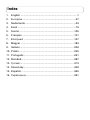 1
1
-
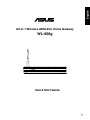 2
2
-
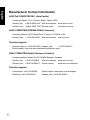 3
3
-
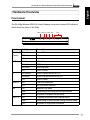 4
4
-
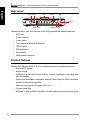 5
5
-
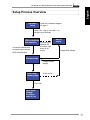 6
6
-
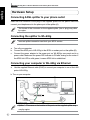 7
7
-
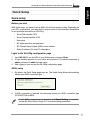 8
8
-
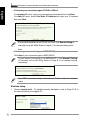 9
9
-
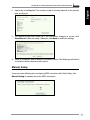 10
10
-
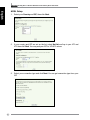 11
11
-
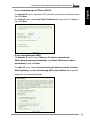 12
12
-
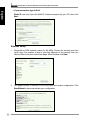 13
13
-
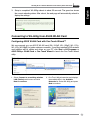 14
14
-
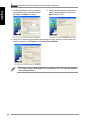 15
15
-
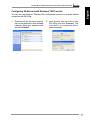 16
16
-
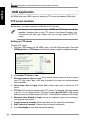 17
17
-
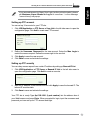 18
18
-
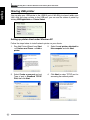 19
19
-
 20
20
-
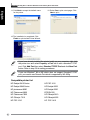 21
21
-
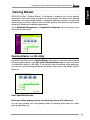 22
22
-
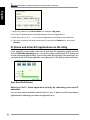 23
23
-
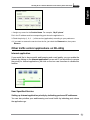 24
24
-
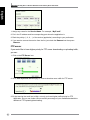 25
25
-
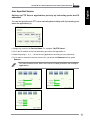 26
26
-
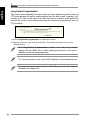 27
27
-
 28
28
-
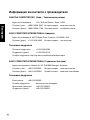 29
29
-
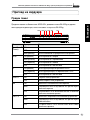 30
30
-
 31
31
-
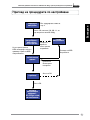 32
32
-
 33
33
-
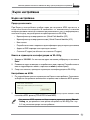 34
34
-
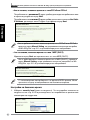 35
35
-
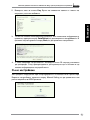 36
36
-
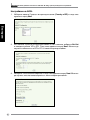 37
37
-
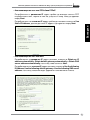 38
38
-
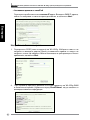 39
39
-
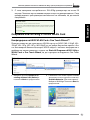 40
40
-
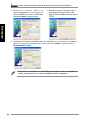 41
41
-
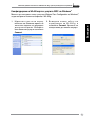 42
42
-
 43
43
-
 44
44
-
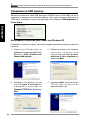 45
45
-
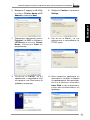 46
46
-
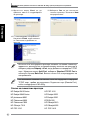 47
47
-
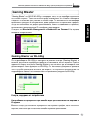 48
48
-
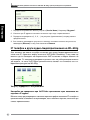 49
49
-
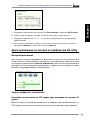 50
50
-
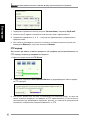 51
51
-
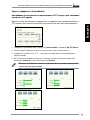 52
52
-
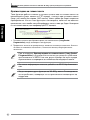 53
53
-
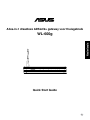 54
54
-
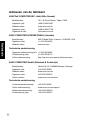 55
55
-
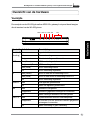 56
56
-
 57
57
-
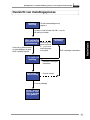 58
58
-
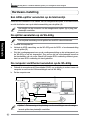 59
59
-
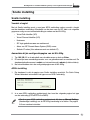 60
60
-
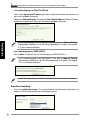 61
61
-
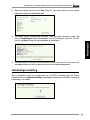 62
62
-
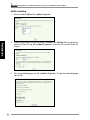 63
63
-
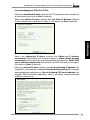 64
64
-
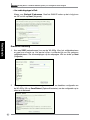 65
65
-
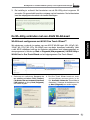 66
66
-
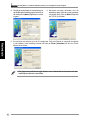 67
67
-
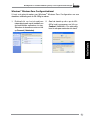 68
68
-
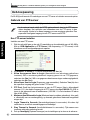 69
69
-
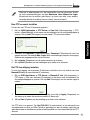 70
70
-
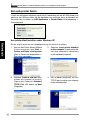 71
71
-
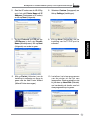 72
72
-
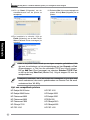 73
73
-
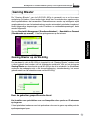 74
74
-
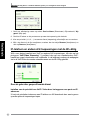 75
75
-
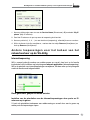 76
76
-
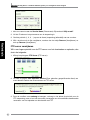 77
77
-
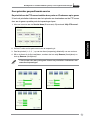 78
78
-
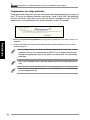 79
79
-
 80
80
-
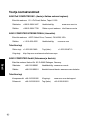 81
81
-
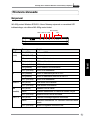 82
82
-
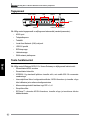 83
83
-
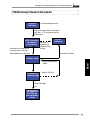 84
84
-
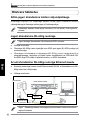 85
85
-
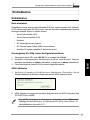 86
86
-
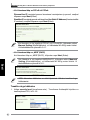 87
87
-
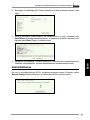 88
88
-
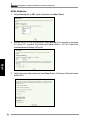 89
89
-
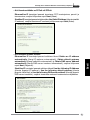 90
90
-
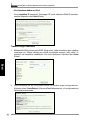 91
91
-
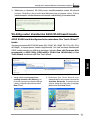 92
92
-
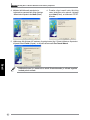 93
93
-
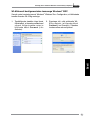 94
94
-
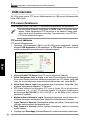 95
95
-
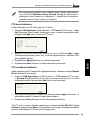 96
96
-
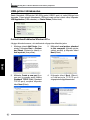 97
97
-
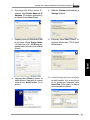 98
98
-
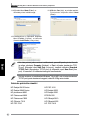 99
99
-
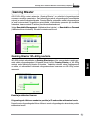 100
100
-
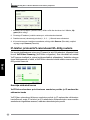 101
101
-
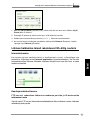 102
102
-
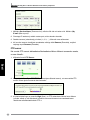 103
103
-
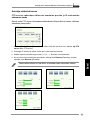 104
104
-
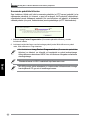 105
105
-
 106
106
-
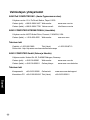 107
107
-
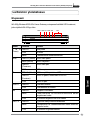 108
108
-
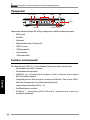 109
109
-
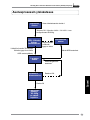 110
110
-
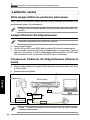 111
111
-
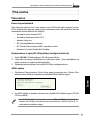 112
112
-
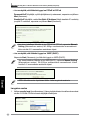 113
113
-
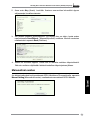 114
114
-
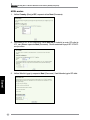 115
115
-
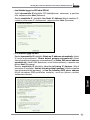 116
116
-
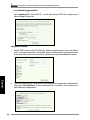 117
117
-
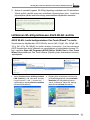 118
118
-
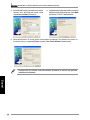 119
119
-
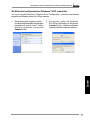 120
120
-
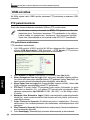 121
121
-
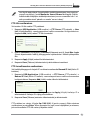 122
122
-
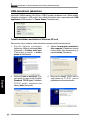 123
123
-
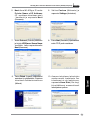 124
124
-
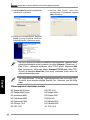 125
125
-
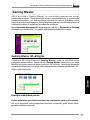 126
126
-
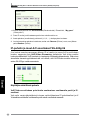 127
127
-
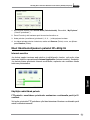 128
128
-
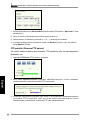 129
129
-
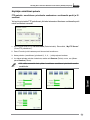 130
130
-
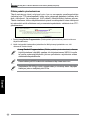 131
131
-
 132
132
-
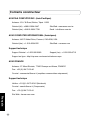 133
133
-
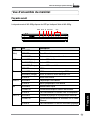 134
134
-
 135
135
-
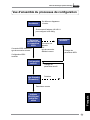 136
136
-
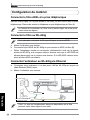 137
137
-
 138
138
-
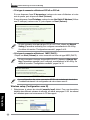 139
139
-
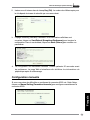 140
140
-
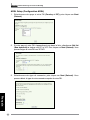 141
141
-
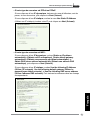 142
142
-
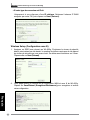 143
143
-
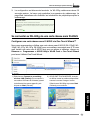 144
144
-
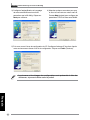 145
145
-
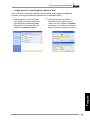 146
146
-
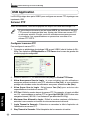 147
147
-
 148
148
-
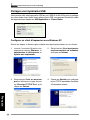 149
149
-
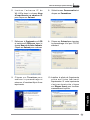 150
150
-
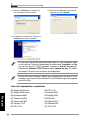 151
151
-
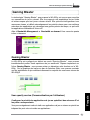 152
152
-
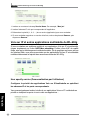 153
153
-
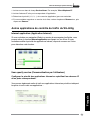 154
154
-
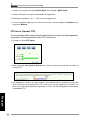 155
155
-
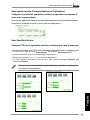 156
156
-
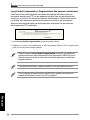 157
157
-
 158
158
-
 159
159
-
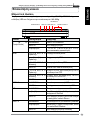 160
160
-
 161
161
-
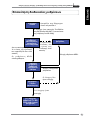 162
162
-
 163
163
-
 164
164
-
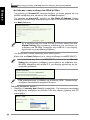 165
165
-
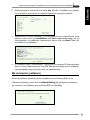 166
166
-
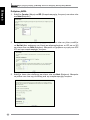 167
167
-
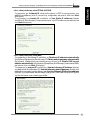 168
168
-
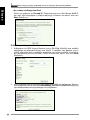 169
169
-
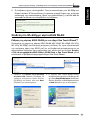 170
170
-
 171
171
-
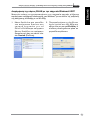 172
172
-
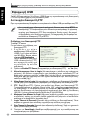 173
173
-
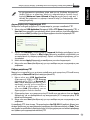 174
174
-
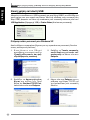 175
175
-
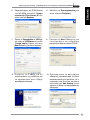 176
176
-
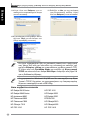 177
177
-
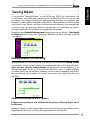 178
178
-
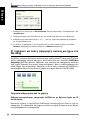 179
179
-
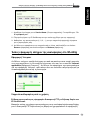 180
180
-
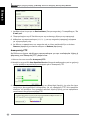 181
181
-
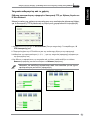 182
182
-
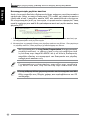 183
183
-
 184
184
-
 185
185
-
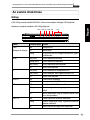 186
186
-
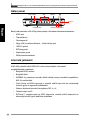 187
187
-
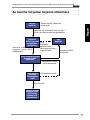 188
188
-
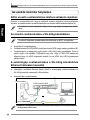 189
189
-
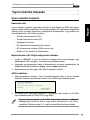 190
190
-
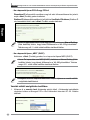 191
191
-
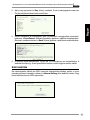 192
192
-
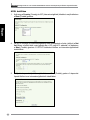 193
193
-
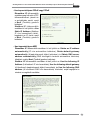 194
194
-
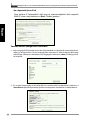 195
195
-
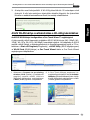 196
196
-
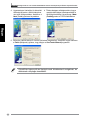 197
197
-
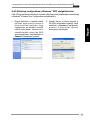 198
198
-
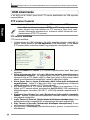 199
199
-
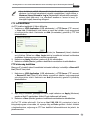 200
200
-
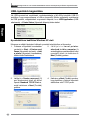 201
201
-
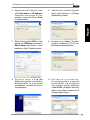 202
202
-
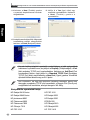 203
203
-
 204
204
-
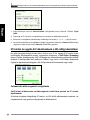 205
205
-
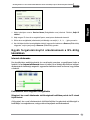 206
206
-
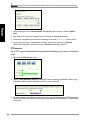 207
207
-
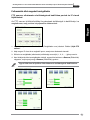 208
208
-
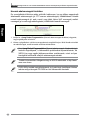 209
209
-
 210
210
-
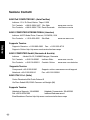 211
211
-
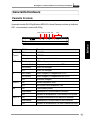 212
212
-
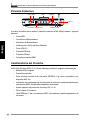 213
213
-
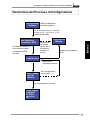 214
214
-
 215
215
-
 216
216
-
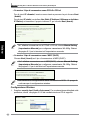 217
217
-
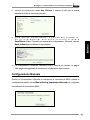 218
218
-
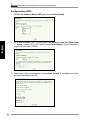 219
219
-
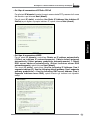 220
220
-
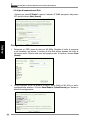 221
221
-
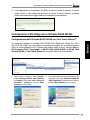 222
222
-
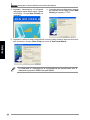 223
223
-
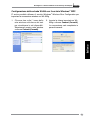 224
224
-
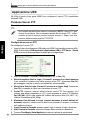 225
225
-
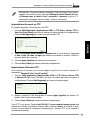 226
226
-
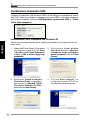 227
227
-
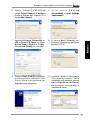 228
228
-
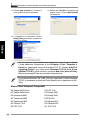 229
229
-
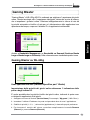 230
230
-
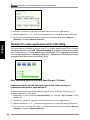 231
231
-
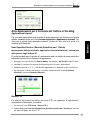 232
232
-
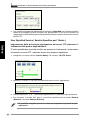 233
233
-
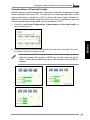 234
234
-
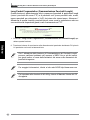 235
235
-
 236
236
-
 237
237
-
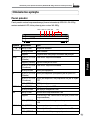 238
238
-
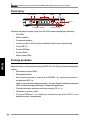 239
239
-
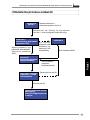 240
240
-
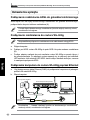 241
241
-
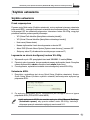 242
242
-
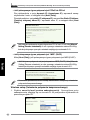 243
243
-
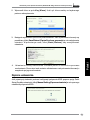 244
244
-
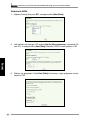 245
245
-
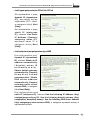 246
246
-
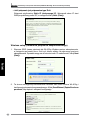 247
247
-
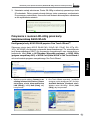 248
248
-
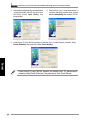 249
249
-
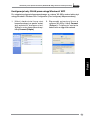 250
250
-
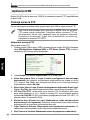 251
251
-
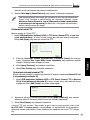 252
252
-
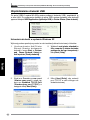 253
253
-
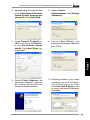 254
254
-
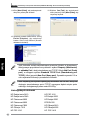 255
255
-
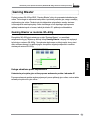 256
256
-
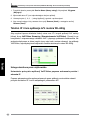 257
257
-
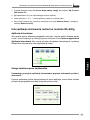 258
258
-
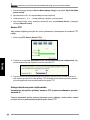 259
259
-
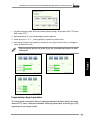 260
260
-
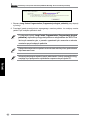 261
261
-
 262
262
-
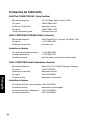 263
263
-
 264
264
-
 265
265
-
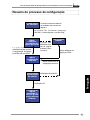 266
266
-
 267
267
-
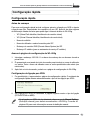 268
268
-
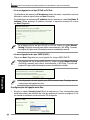 269
269
-
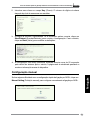 270
270
-
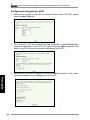 271
271
-
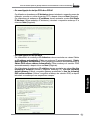 272
272
-
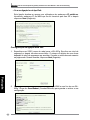 273
273
-
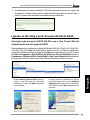 274
274
-
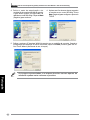 275
275
-
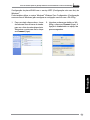 276
276
-
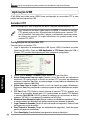 277
277
-
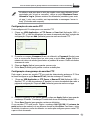 278
278
-
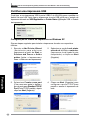 279
279
-
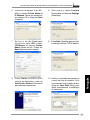 280
280
-
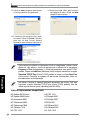 281
281
-
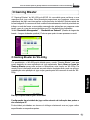 282
282
-
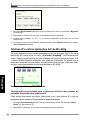 283
283
-
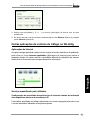 284
284
-
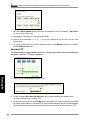 285
285
-
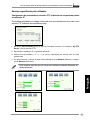 286
286
-
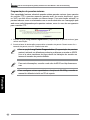 287
287
-
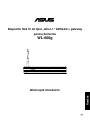 288
288
-
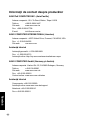 289
289
-
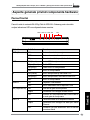 290
290
-
 291
291
-
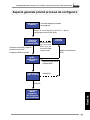 292
292
-
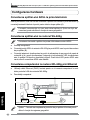 293
293
-
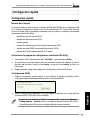 294
294
-
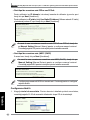 295
295
-
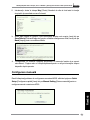 296
296
-
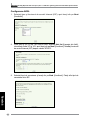 297
297
-
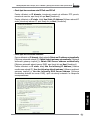 298
298
-
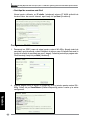 299
299
-
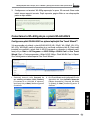 300
300
-
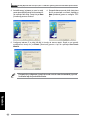 301
301
-
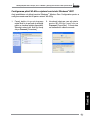 302
302
-
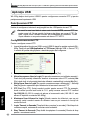 303
303
-
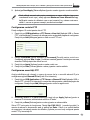 304
304
-
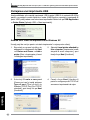 305
305
-
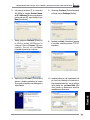 306
306
-
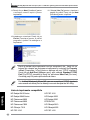 307
307
-
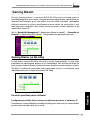 308
308
-
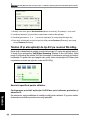 309
309
-
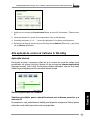 310
310
-
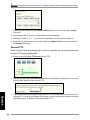 311
311
-
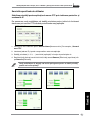 312
312
-
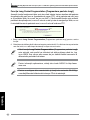 313
313
-
 314
314
-
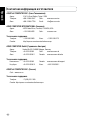 315
315
-
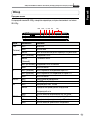 316
316
-
 317
317
-
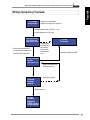 318
318
-
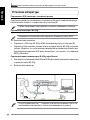 319
319
-
 320
320
-
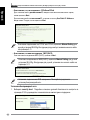 321
321
-
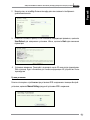 322
322
-
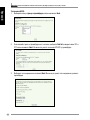 323
323
-
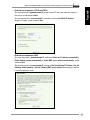 324
324
-
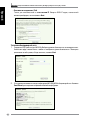 325
325
-
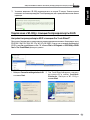 326
326
-
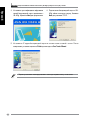 327
327
-
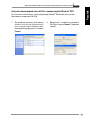 328
328
-
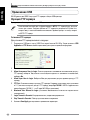 329
329
-
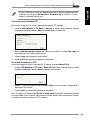 330
330
-
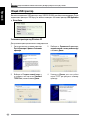 331
331
-
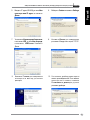 332
332
-
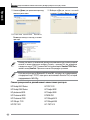 333
333
-
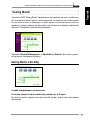 334
334
-
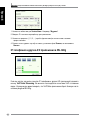 335
335
-
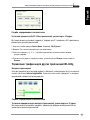 336
336
-
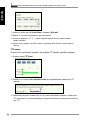 337
337
-
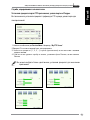 338
338
-
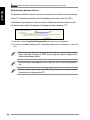 339
339
-
 340
340
-
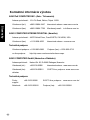 341
341
-
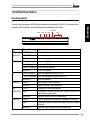 342
342
-
 343
343
-
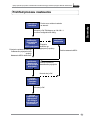 344
344
-
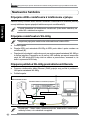 345
345
-
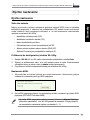 346
346
-
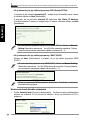 347
347
-
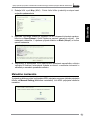 348
348
-
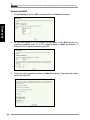 349
349
-
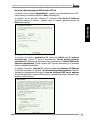 350
350
-
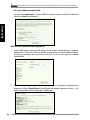 351
351
-
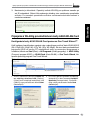 352
352
-
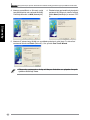 353
353
-
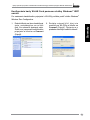 354
354
-
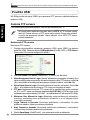 355
355
-
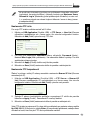 356
356
-
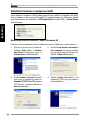 357
357
-
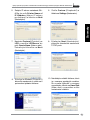 358
358
-
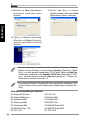 359
359
-
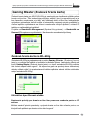 360
360
-
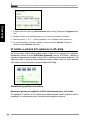 361
361
-
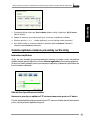 362
362
-
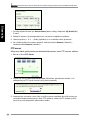 363
363
-
 364
364
-
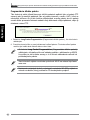 365
365
-
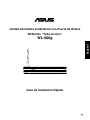 366
366
-
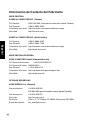 367
367
-
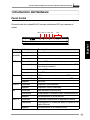 368
368
-
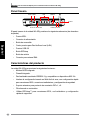 369
369
-
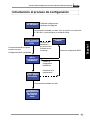 370
370
-
 371
371
-
 372
372
-
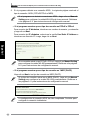 373
373
-
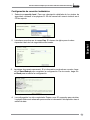 374
374
-
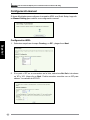 375
375
-
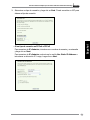 376
376
-
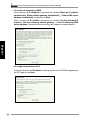 377
377
-
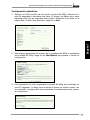 378
378
-
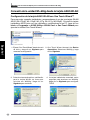 379
379
-
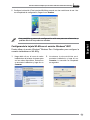 380
380
-
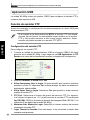 381
381
-
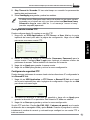 382
382
-
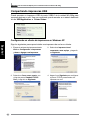 383
383
-
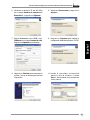 384
384
-
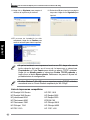 385
385
-
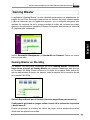 386
386
-
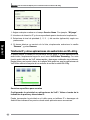 387
387
-
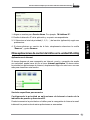 388
388
-
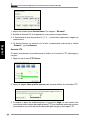 389
389
-
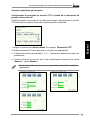 390
390
-
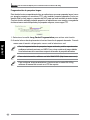 391
391
-
 392
392
-
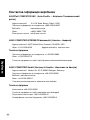 393
393
-
 394
394
-
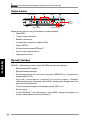 395
395
-
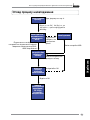 396
396
-
 397
397
-
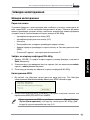 398
398
-
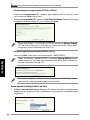 399
399
-
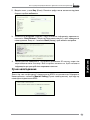 400
400
-
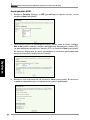 401
401
-
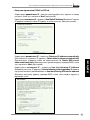 402
402
-
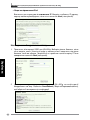 403
403
-
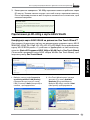 404
404
-
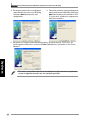 405
405
-
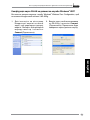 406
406
-
 407
407
-
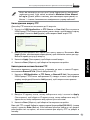 408
408
-
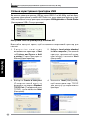 409
409
-
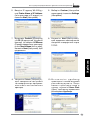 410
410
-
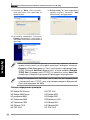 411
411
-
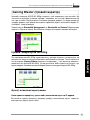 412
412
-
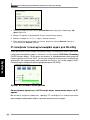 413
413
-
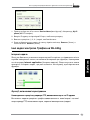 414
414
-
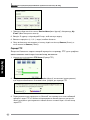 415
415
-
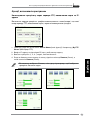 416
416
-
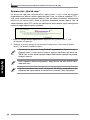 417
417
în alte limbi
- français: Asus WL-600g Manuel utilisateur
- русский: Asus WL-600g Руководство пользователя
- English: Asus WL-600g User manual
- slovenčina: Asus WL-600g Používateľská príručka
- suomi: Asus WL-600g Ohjekirja
- polski: Asus WL-600g Instrukcja obsługi
- eesti: Asus WL-600g Kasutusjuhend
- italiano: Asus WL-600g Manuale utente
- español: Asus WL-600g Manual de usuario
- português: Asus WL-600g Manual do usuário
- Nederlands: Asus WL-600g Handleiding
Lucrări înrudite
Alte documente
-
D-Link DSL-320B Manual de utilizare
-
D-Link ShareCenter DNS-315 Quick Installation Manual
-
König CMP-ADSL2ROU20 Specificație
-
D-Link DSL-321B Manual de utilizare
-
Linksys X1000 Manualul proprietarului
-
Kraun KL.MW Instrucțiuni de utilizare
-
Linksys X6200 Manualul proprietarului
-
TP-LINK Archer C6 Manualul utilizatorului
-
Philips SNA6500/00 Product Datasheet
-
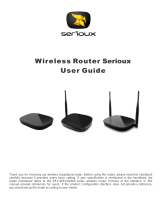 Serioux SRX-WR150WH Manual de utilizare
Serioux SRX-WR150WH Manual de utilizare